Составление расписания на редакторе «Хронограф 3.0 Мастер»
,
специалист по ИТ
ЧСОШ им.
Расписание занятий в общеобразовательном учреждении является одним из важнейших и действенных видов планирования учебно-воспитательной работы, основным организационным документом, определяет эффективность работы, создает оптимальные условия для деятельности школы.
Составитель расписания должен знать методику его составления (мы руководствуемся «Методикой составления расписания в образовательном учреждении» , 2003 г.), учебный план учреждения, комплектование учителей на текущий учебный год, количество кабинетов, их распределение по предметам, их заведование, размещение, наполняемость, количество класс – комплектов, количество учащихся в каждом классе, конкретику учреждения.
При составлении расписания с 5 – 11 класс, мы учли следующие конкретные условия:
- отдельно составленное расписание начальных классов для того, чтобы определить занятость тех учителей, которые преподают в начальных классах;
- занятость на уроками физкультуры спортивного зала и КСК (на условиях договора);
- деление классов с 20 и более учащимися на подгруппы по русскому и английскому языкам; информатике;
- деление классов на группы девочек и мальчиков на уроках физкультуры, технологии;
- спаренные уроки по биологии, химии, технологии;
- график работы внешних и внутренних совместителей;
Редактор расписания «Хронограф 3.0 Мастер» находится в СБППО «Первая помощь 1.0» на диске №27 «Управление школой».


С диска №27 установить редактор расписания (рис. 1)

Рис. 1
Перед тем, как начать работу нужно ознакомиться с руководством по работе с программой (вызвать «Помощь» или нажать F1), в котором подробно описывается пошаговый алгоритм работы.
Остановимся коротко на заполнение основных рабочих полей.
Во первых, заполняется рабочее поле «Данные об учреждении образования» (рис2):
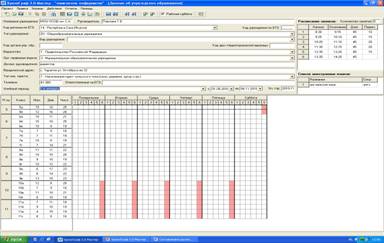
Рис. 2
где заполняется данные об образовательном учреждении, расписание звонков, количество занятий, продолжительность занятий и перемен, список иностранных языков, классы и их параллели, количество девочек, мальчиков, общее количество учащихся. На недельной сетке наведением курсора на нужную ячейку и нажатем кнопки «пробела» ставим пометку на место (ячейка при этом окрасится в розовый цвет), во время которого не ставится урок. Так мы пометили место, во время которого будут проводится классные часы (например, понедельник - 6-е уроки).
Во вторых, заполняем рабочее поле «Недельная сетка часов» (рис 3), где, согласно учебному плану, ставим количество часов в неделю по каждому классу и предмету. В меню «Действия» добавляем нужный предмет (или удаляем) (рис.4). В расписании мы проставили только аудиторные часы, не включили часы внеаудиторных занятий, для которых составили отдельное расписание. Программа автоматически суммирует общее количество часов отдельно по классам, что очень удобно для проверки. В классах, где есть деления на подгруппы, путем наведения курсора на нужную ячейку, нажатия правой кнопки мыши выбираем команду «разделить на группы», заполняем появившееся окно (рис 5).
Далее, по каждому предмету заполняем «Трудность предметов по нормам СанПин»: выбираем предмет и вызываем двойным щелчком диалоговое окно, выбираем нужную шкалу из таблицы (рис. 6)
В третьих, заполняем рабочее поле «Данные о преподавателях», где в появившихся колонках, напротив колонки «ФИО преподавателей», двойным щелчком выбираем из списка предметов, нужный предмет (рис.7)

Рис.3
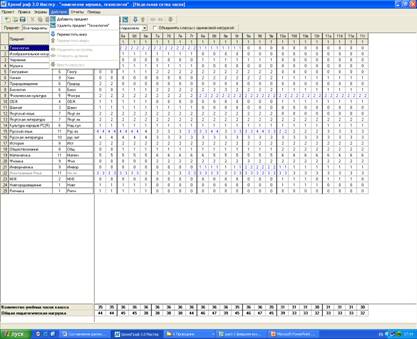
Рис. 4
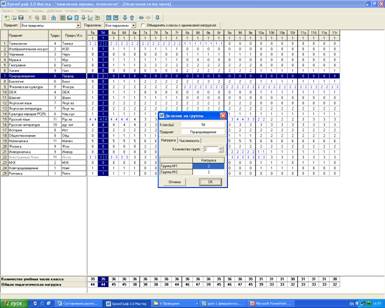
Рис.5
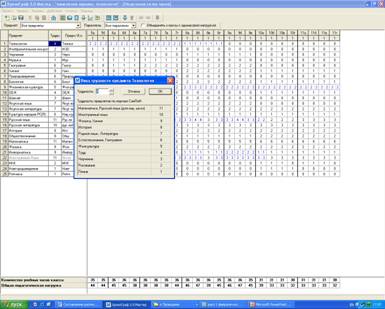
Рис. 6
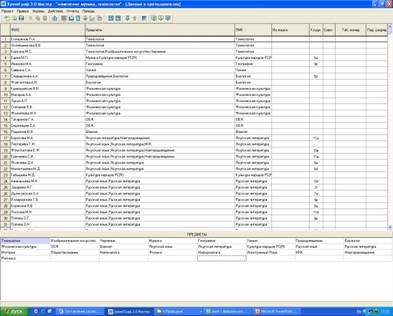
Рис 7
В четвертых, заполняем рабочее поле «Информация о кабинетах», где заполняем таблицу согласно распределению кабинетов по школе. На недельной сетке, наведением курсора на нужную ячейку и нажатием кнопки «пробела», ставим пометку на место (ячейка при этом окрасится в розовый цвет), во время которого кабинет должен быть свободным. Так, мы пометили в спортзале места, в которых проводятся уроки физкультуры в начальных классах и не должны проводиться уроки физкультуры в других классах. (рис. 8)
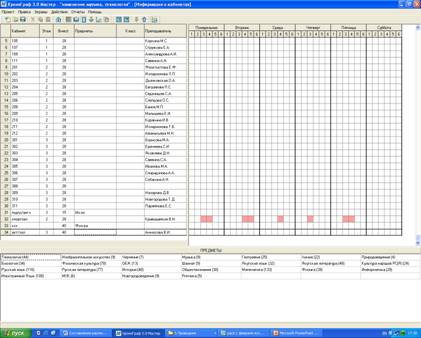
Рис. 8
В пятых, заполняем рабочее поле «Распределение нагрузки», где согласно комплектованию, двойным щелчком ставим количество часов по каждому учителю. В меню «Действия» задаем спаренные уроки там, где это требуется. (рис.9)
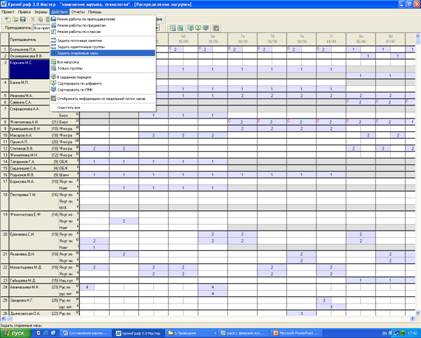
Рис. 9
В шестых, заполняем рабочее поле «График работы преподавателей», где на недельной сетке наведением курсора на нужную ячейку и нажатием кнопки «пробела» ставим пометку на место (ячейка при этом окрасится в розовый цвет), во время которого учитель должен быть свободным (рис 10). В нашем случае, такими «свободными» помечены уроки учителей, которые в это время преподают в начальных классах, также первые уроки учителей, которые отводят в это время детей в детский сад.
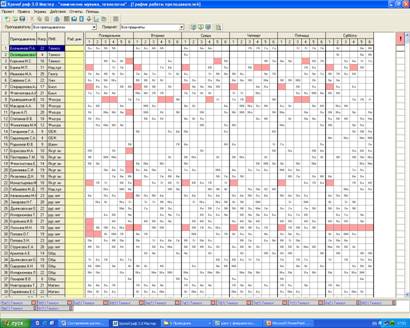
Рис. 10
В шестых, заполняем рабочее поле «Составление расписания», где выбрав нужного учителя, нужный предмет двойным щелчком ставим урок на нужное место. Желательно, в первую очередь, надо ставить уроки, которые нужно «подтвердить» (нажав Ctrl и пробел, ячейка при этом окраситься в синюю рамку). При автоматическом составлении расписания эти «подтвержденные» уроки не будут передвинуты с места. Это уроки, которые обязательно должны проводиться именно в заданное время. В нашем случае, это уроки физкультуры, проведение которых не должно совпадать в одно и то же время в спортзале.(рис 11)
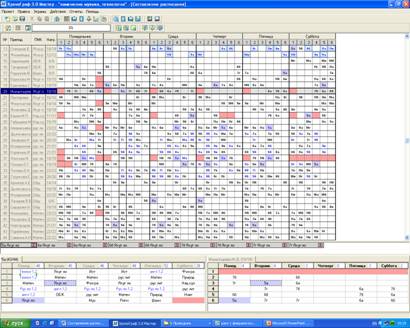
Рис.10
Заполнив все нужные поля, можно дать команду «Предварительный расчет расписания». Программа составляет расписание на 80-90%. Внимательно просмотрев, проверив проставленные уроки нужно скорректировать расписание вручную, т. к. компьютер полностью не ставит уроки, не учитывает загруженность учителя, очередность уроков по дням недели и т. п.
После того, как все уроки согласованно проставлены, в меню «Действия» выбрать режим «Кабинеты» и двойным щелчком проставить из списка нужный кабинет, учитывая закрепление кабинетов за предметами, учителями. Свободные кабинеты останутся с зеленым цветом. (рис. 11)
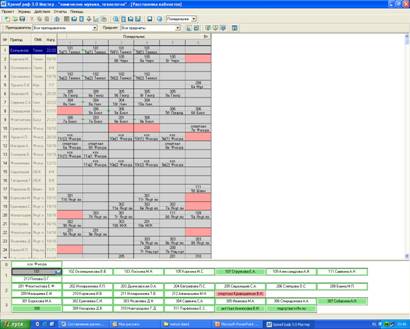
Рис.11
В меню «Отчеты» выводить на печать все необходимые документы: расписание по классам, по учителям, занятость кабинетов, распределение нагрузки по классам. (рис 12)

Рис. 12
Также в этом меню программа дает возможность создать веб-страницы расписания для школьного сайта.(рис 13)
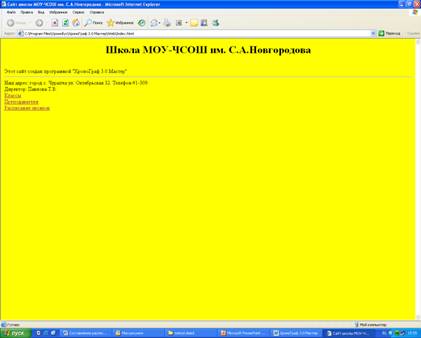
В итоге мы пришли к мнению, что программа проста, удобна, экономит время составления расписания, особенно для школ с большим количеством учащихся, классов, учителей. Сохраненные файлы можно переместить с компьютера на компьютер (с установленной программой), составить проект расписания множество раз.
Февраль, 2011 г.




